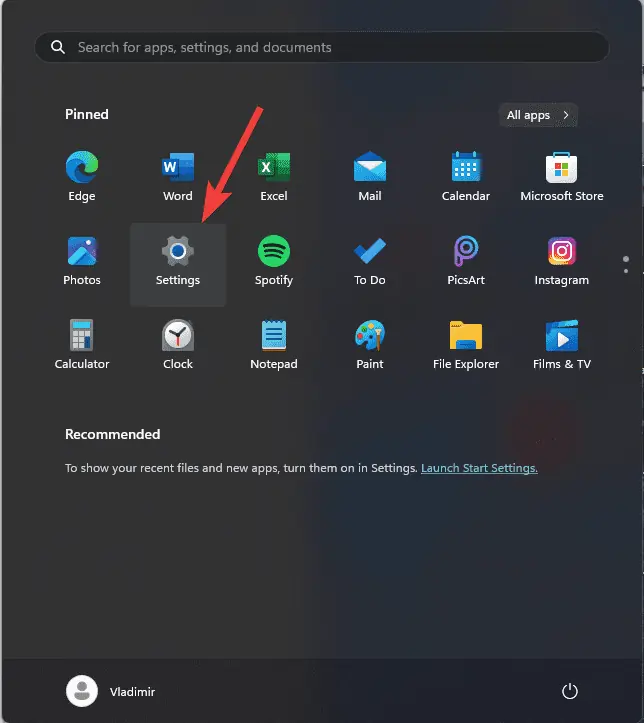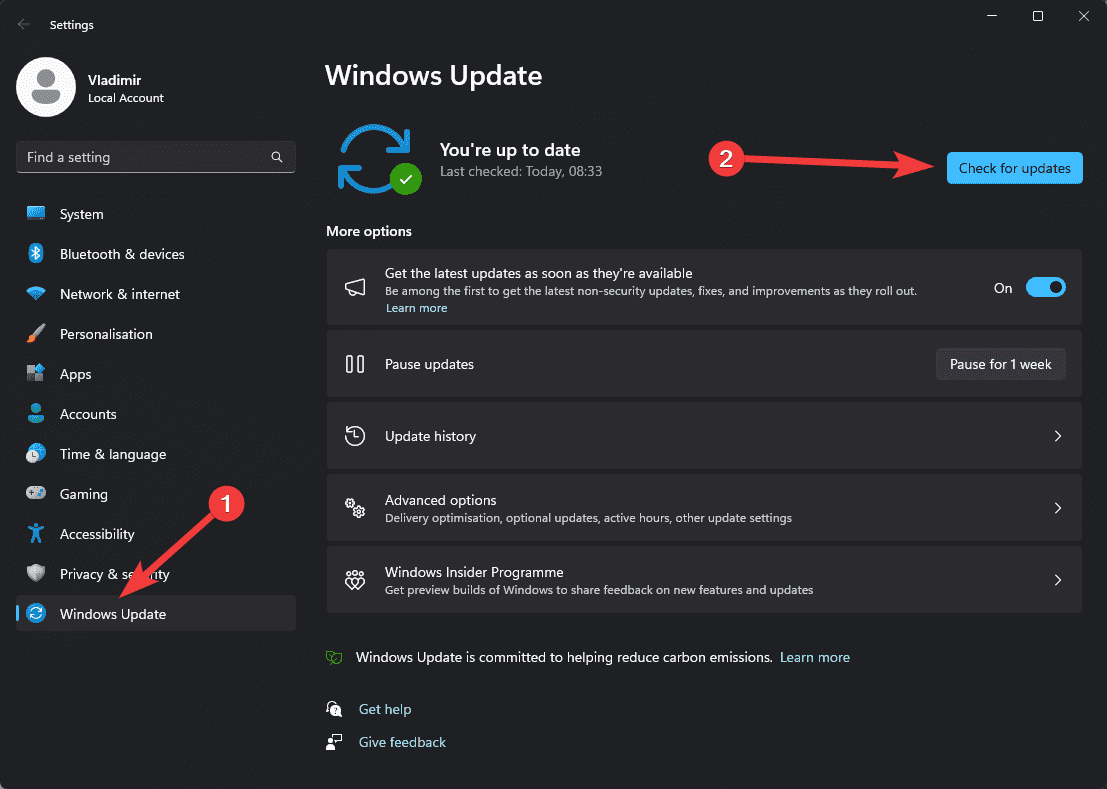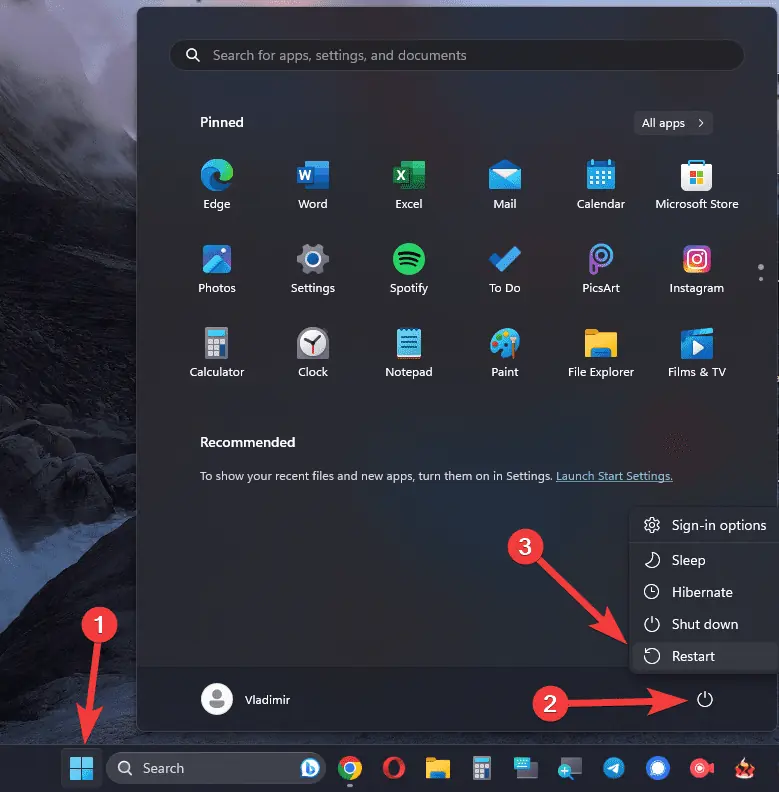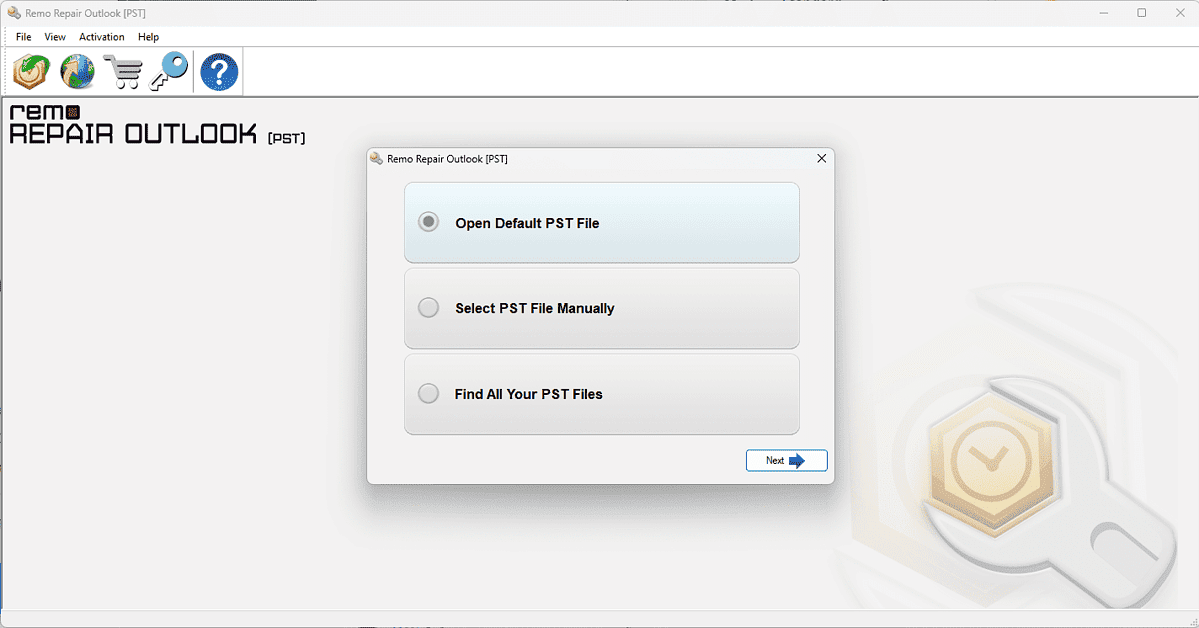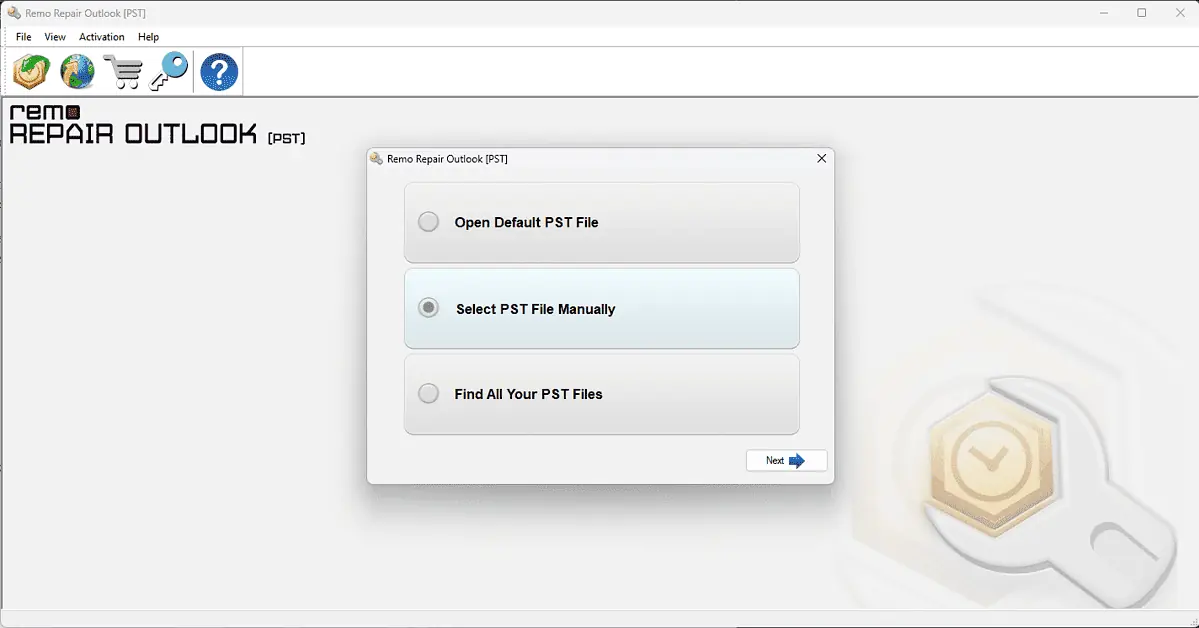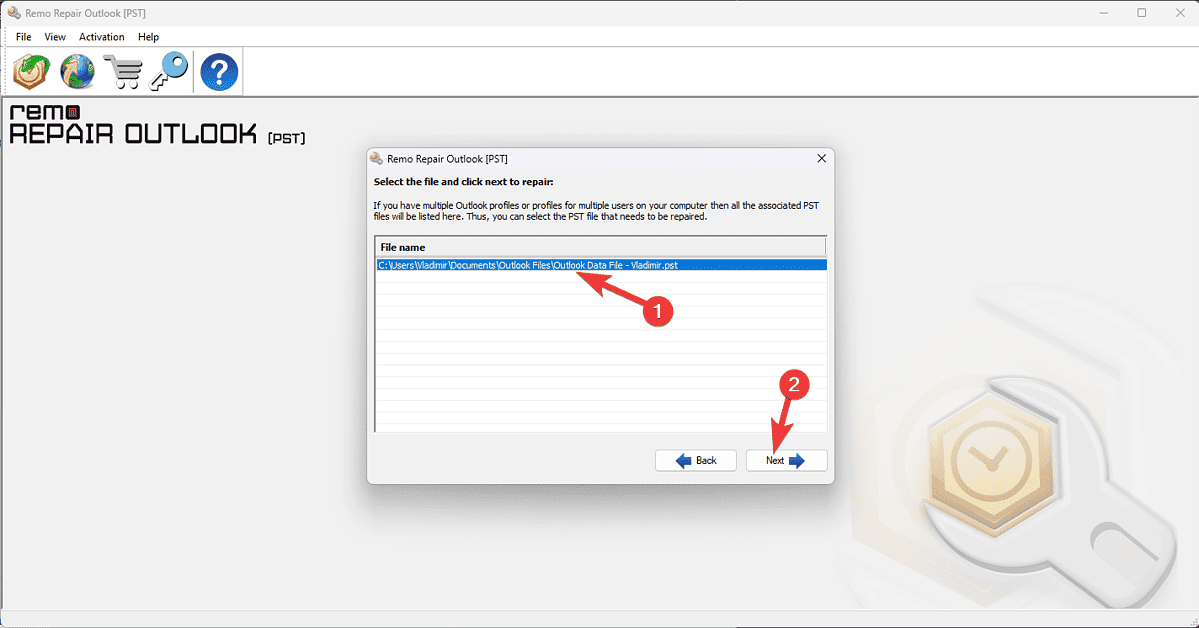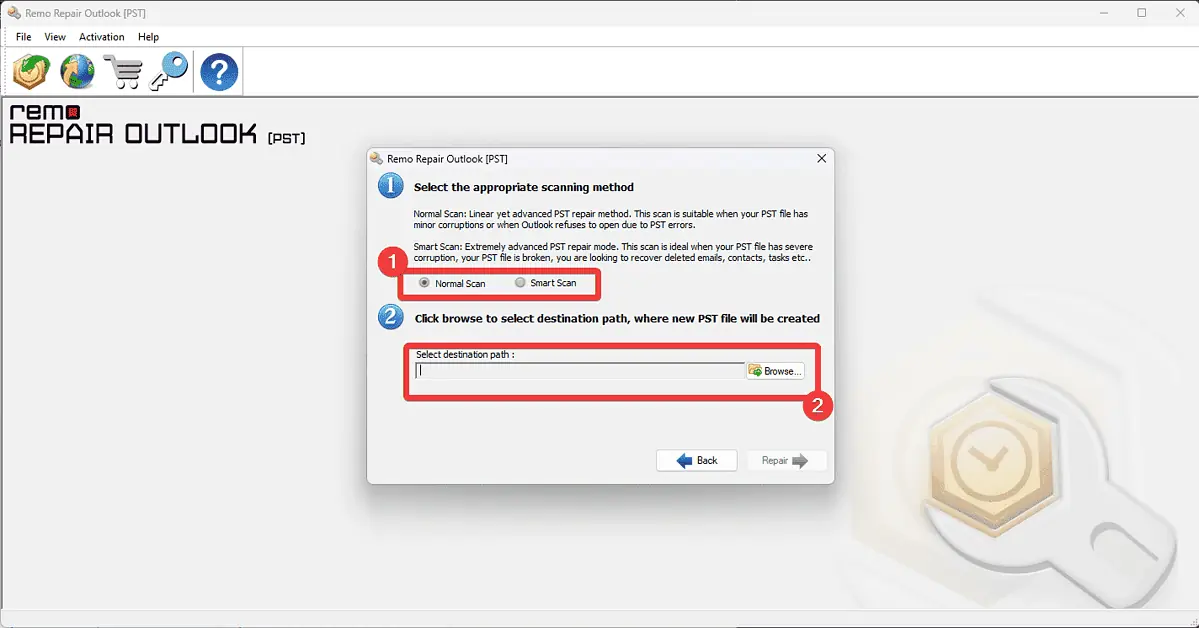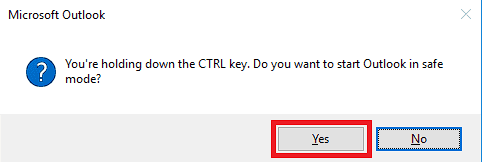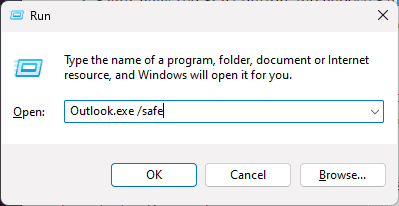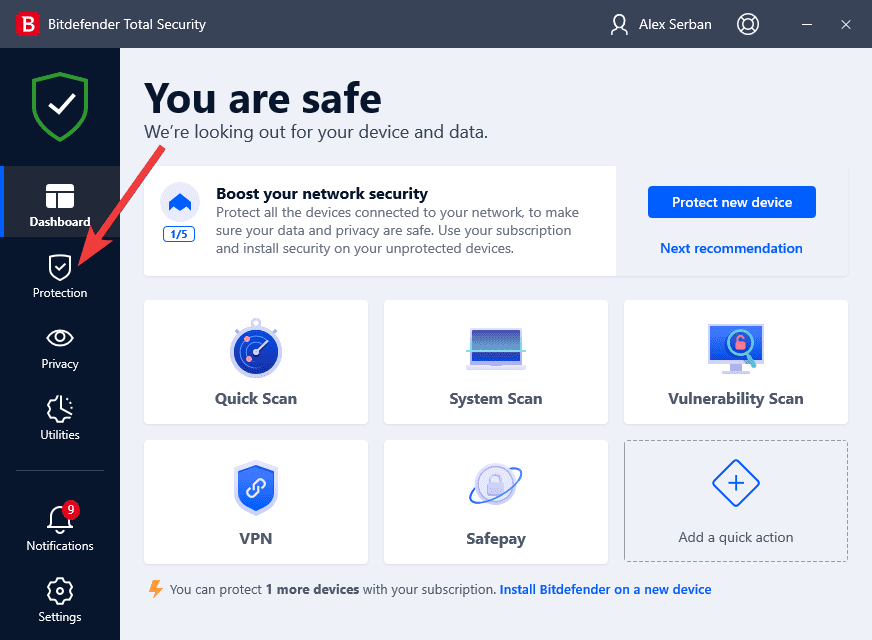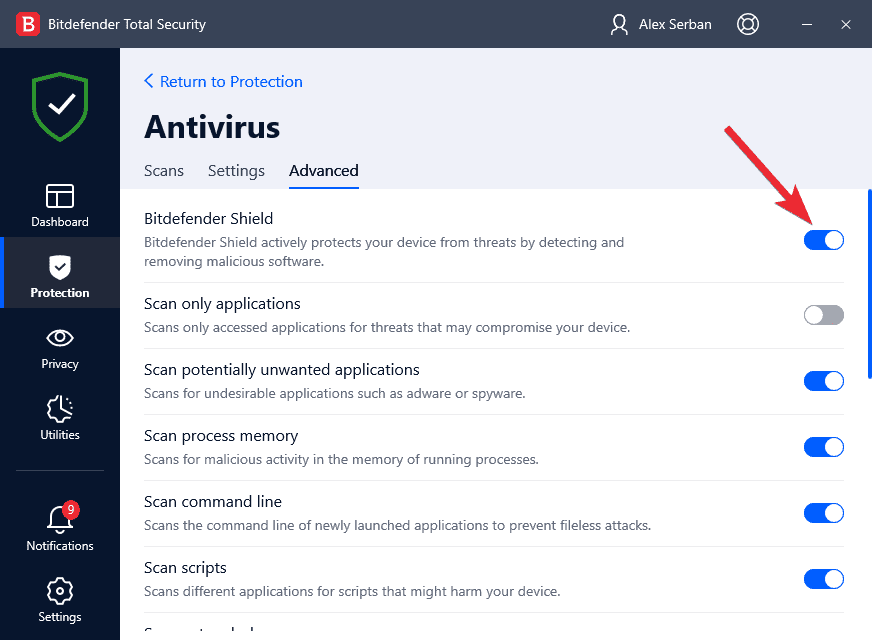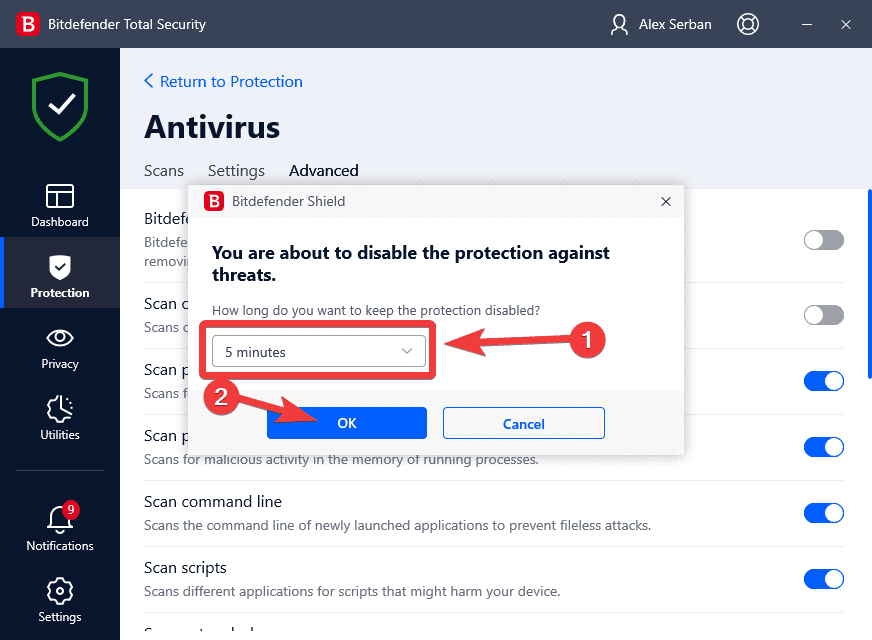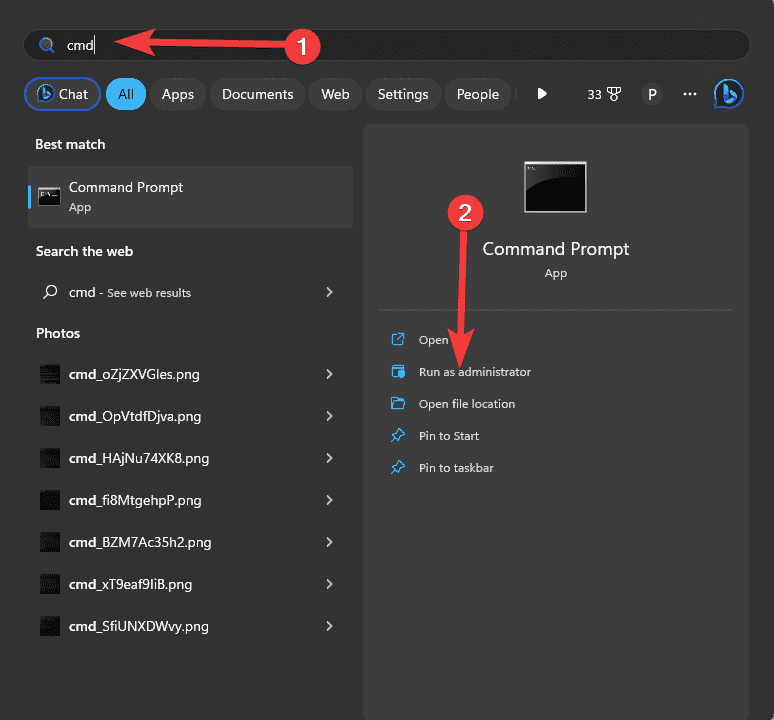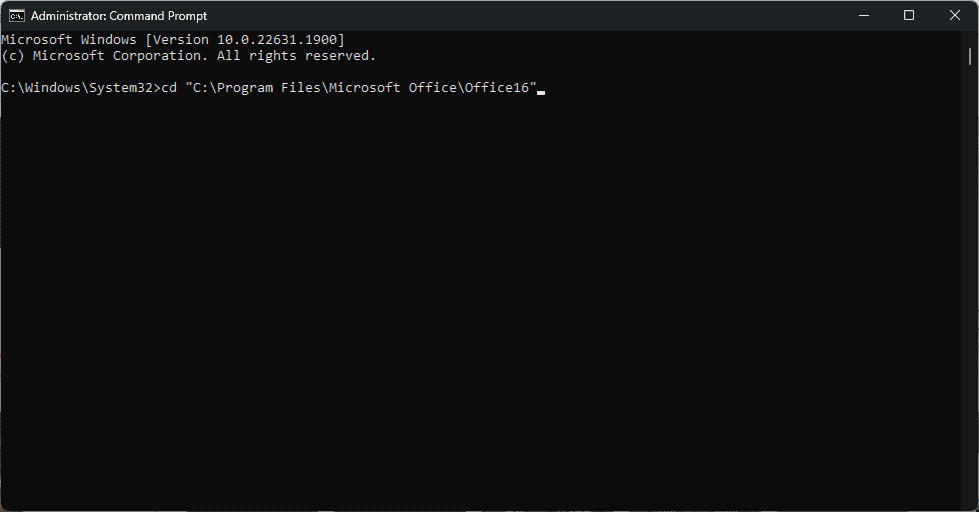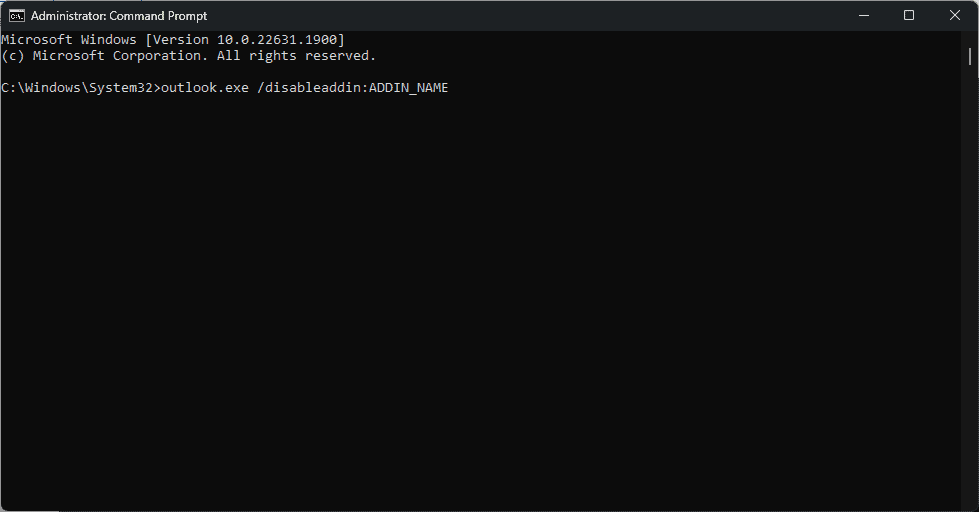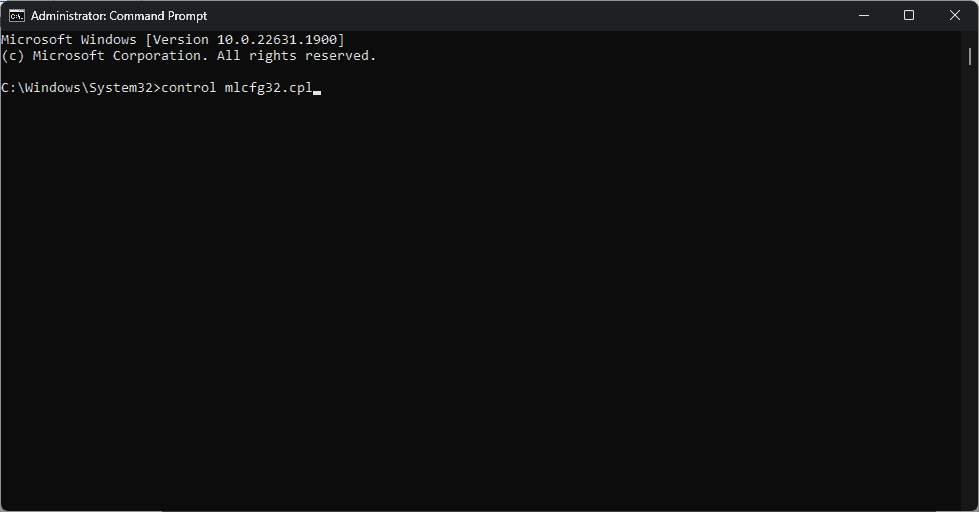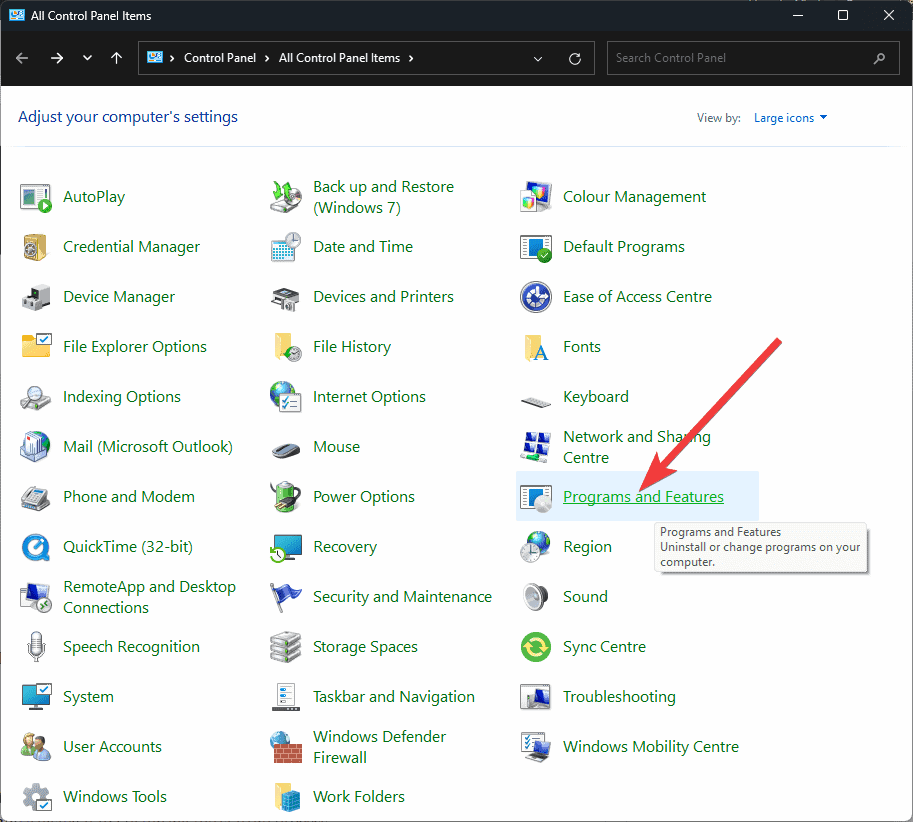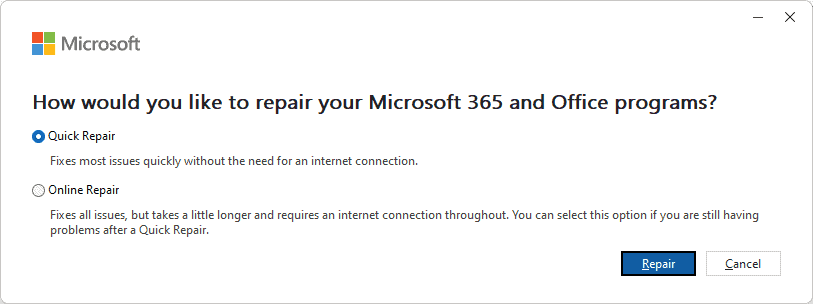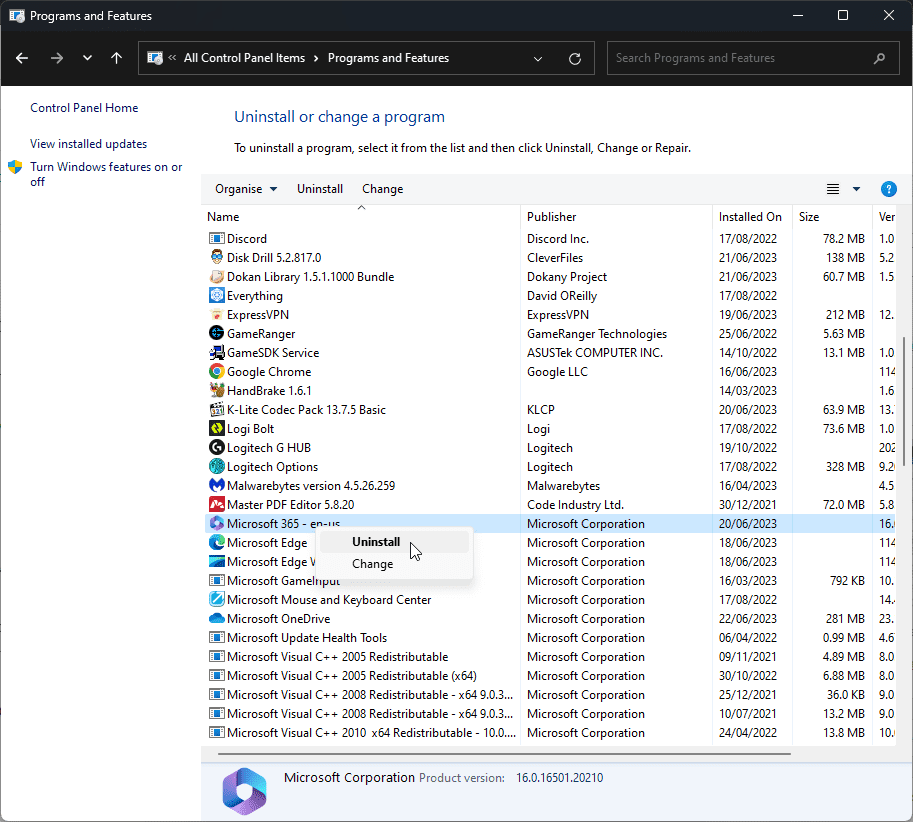Outlook Açılmıyor: Nasıl Düzeltilir ve Ana Nedenler
7 dk. okuman
Tarihinde güncellendi
MSPoweruser'ın editör ekibini ayakta tutmasına nasıl yardımcı olabileceğinizi öğrenmek için açıklama sayfamızı okuyun. Daha fazla
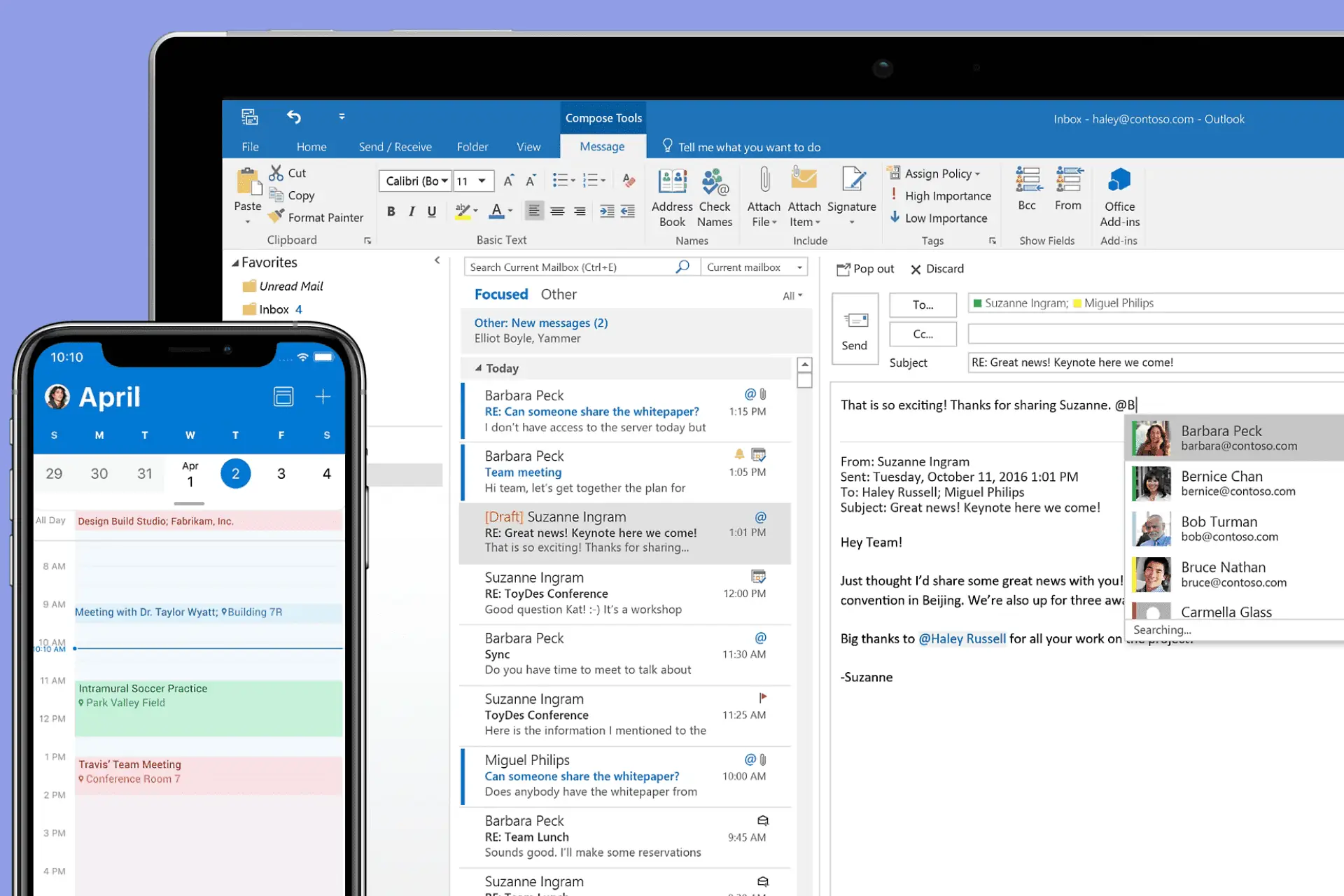
Outlook, kişileri, takvimleri ve e-postaları işlemek için verimli bir yöntem sunan popüler bir e-posta istemcisidir.
Söyleniyor, eğer Görünüm açılmazsa, tüm özelliklerinden yararlanamazsınız, bu da sizi anlamlı işler yapmaktan alıkoyabilir.
Outlook'un Windows 11'de veya Windows 10'da açılmayacağını fark ederseniz edin, bu kılavuzda size yardımcı olacağız.
Kullanıcılar için bu sorunla ilgili en endişe verici şey, Outlook'un açılmaması ve hiçbir hata mesajı gösterilmemesidir, bu da kullanıcıların kafasını karıştırır.
Bu sorunun arkasındaki yaygın nedenlerden bazılarına bakacağız ve sorunu çözmek için adım adım net talimatlar sağlayacağız.
1. Sistem güncellemelerini kontrol edin
- Tıkla Başlama düğmesini açın ve Ayarlar app.
- Klinik Windows Updateve sonra Güncellemeleri Kontrol Et düğmesine basın.
- Bulunan güncellemeleri yükleyin.
- Microsoft Office'i açın ve Outlook'un şimdi açılıp açılamayacağını kontrol edin. Değilse, lütfen sonraki yöntemleri takip edin.
2. PC'nizi yeniden başlatın
- Tüm açık programları ve uygulamaları kapatın ve çalışmanızın kaydedildiğinden emin olun.
- Tıkla Başlama seçeneğini seçin. Power düğmesine basın ve seçin Yeniden.
- Yeniden başlatma işlemi tamamlandıktan sonra Outlook'u yeniden açmayı deneyin.
3. Özel bir PST kurtarma yazılımı kullanın
Remo Onarım Outlook PST Outlook veri dosyalarını onarmak ve kurtarmak için özel olarak oluşturulduğundan, Outlook'un açılmaması sorununu düzeltmek için güvenilir ve etkili bir çözümdür.
Yazılım çok yönlüdür ve Outlook Windows 10 veya diğer işletim sistemlerinde açılmazsa sorunu çözebilir.
Remo Repair Outlook PST özelliklerini inceleyelim ve Outlook'u normal durumuna geri döndürmeye nasıl yardımcı olabileceklerini görelim:
- Bozuk veya zarar görmüş Outlook veri dosyalarını (.pst) etkili bir şekilde onarabilir ve Outlook'un açılmasını engelleyen sorunları çözebilir
- E-postalar, kişiler, takvim kayıtları, görevler, notlar vb. dahil olmak üzere her posta kutusu öğesinin kurtarılmasını garanti eder.
- Büyük PST dosyaları için tam destek sunar
- Seçici öğe kurtarma
- Şifreli PST dosyası onarım özellikleri
- Kullanıcı dostu arayüzü
Outlook'un başarıyla açılmaması sorununu çözmek için şu adımları izleyin:
- Yazılımı indirin, kurun ve çalıştırın.
- Tıkla PST Dosyasını El İle Seçme düğmesini tıklayın, PST dosyanızın depolandığı konuma gidin, onu seçin ve tıklayın Açılış (nerede olduğundan emin değilseniz Tüm PST dosyalarını Bul seçeneğini kullanın).
- PST dosyasını seçtikten sonra tıklayın. Sonraki.
- Taramanın nasıl gerçekleştirilmesini istediğinizi seçin: Normal tarama or Smart Scan.
- Hedef klasörü ayarlayın ve tıklayın. Onarım Süreci başlatmak için.
- Outlook'u yeniden başlatın ve sorunları kontrol edin.
Simgeye tıkladığınızda Outlook açılmıyorsa, bu yazılımı kullanarak sorunu başarıyla düzeltebilir ve önemli e-postalarınıza ve diğer posta kutusu verilerinize erişebilirsiniz.
Şimdi bir sonraki adıma geçelim Outlook sorunlarını giderme yöntem:
4. Outlook'u Güvenli Modda Açın
4.1. Klavye kısayolunu kullan
- basın ve basılı tutun the Ctrl klavyenizdeki tuş.
- Çift tıklayın Görünüm simgesi.
- Ctrl'yi bırakın Outlook'u Güvenli Mod'da başlatmanızı isteyen komut istemi göründüğünde tuşa basın ve Evet.
- Outlook'un Güvenli Mod'da başarıyla açılıp açılmadığını kontrol edin.
- Eğer öyleyse, sorun şu ki büyük olasılıkla bozuk eklentilerden kaynaklanır. Eklentileri Outlook uygulamasından devre dışı bırakabilir veya takip edebilirsiniz. Yöntem 5, aşağıda sunulmuştur.
4.2. Çalıştır iletişim kutusunu kullanın
- Başlat düğmesine sağ tıklayın ve Çalıştır'ı seçin.
- Aşağıdaki komutu yazın ve çalıştırmak için Tamam veya Gir'e tıklayın:
Outlook.exe /safe
Bahşiş: Yukarıdaki komut çalışmazsa, Outlook'a giden tam yolu kullanmayı deneyin (örn. C:\Program Files\Microsoft Office\OfficeXX), burada XX sürüm numarasıdır. - Uygulama normal olarak Güvenli Mod'da çalışıyorsa, sorunun nedeni bozuk eklentiler olabilir. Adım adım talimatlar için yöntem #5'i izleyin.
not: Outlook Güvenli Modda açılmazsa, lütfen bu kılavuzda açıklanan diğer yöntemleri deneyin.
5. Virüsten koruma yazılımını geçici olarak devre dışı bırakın
- Virüsten koruma yazılımını açın ve koruma ayarlarına gidin.
- Gerçek zamanlı korumayı devre dışı bırakın ve değişikliği geri almak için bir zaman çerçevesi seçin.
- Eylemi onaylayın ve ardından Outlook'u bir kez daha açmayı deneyin.
- Sisteminizin korunması için virüsten koruma yazılımınızı yeniden etkinleştirin.
6. Komut İstemi'ni kullanarak eklentileri devre dışı bırakın
- Win tuşuna basın ve arayın cmd. Seç Yönetici olarak çalıştır Komut İstemi sonucu için seçenek.
- Aşağıdaki komutu yazın ve çalıştırmak için Enter tuşuna basın:
cd "C:\Program Files\Microsoft Office\OfficeXX" - değiştirmek XX yüklediğiniz Microsoft Office'in sürüm numarası ile. Örneğin, Office 2019'a sahipseniz, komut şu şekilde olacaktır: cd “C:\Program Dosyaları\Microsoft Office\Office16”
- Ardından, aşağıdaki komutu yazın ve tuşuna basın. Keşfet çalıştırmak ve eklentileri devre dışı bırakmak için:
outlook.exe /disableaddin:ADDIN_NAME - değiştirmek ADDIN_NAME devre dışı bırakmak istediğiniz eklentinin adıyla. Adın tam olarak Outlook'un eklentiler listesinde göründüğü gibi olduğundan emin olun.
- Artık Outlook, seçilen eklenti açık olmadan açılacak. Outlook açılmıyor sorununun devam edip etmediğini test edin. Değilse, sorunun devre dışı bırakılan eklentiden kaynaklandığı anlamına gelir.
not: Kaldırmak istediğiniz eklentiler için 3. ve 4. adımları tekrarlayın. Sorunun çözülüp çözülmediğini kontrol etmek için her eklentiyi devre dışı bıraktıktan sonra Outlook'u yeniden başlatmayı unutmayın.
7. Yeni bir Outlook profili oluşturun
Outlook'u açarken sorun yaşıyor olsanız bile, bu talimatları kullanarak yeni bir profil oluşturabilir ve programa geri dönebilirsiniz:
- Basın kazanmak anahtar türü cmdve seçin Yönetici seçeneği olarak çalıştır Komut İstemi için.
- Aşağıdaki komutu yazın ve Keşfet Posta Kurulumu iletişim kutusunu açmak için:
control mlcfg32.cpl - Tıkla Profilleri Göster düğmesine basın.
- Seçin Ekle Yeni bir profil oluşturmak için düğmesine basın.
- Bir ad girin ve tıklayın OK.
- Profili ayarlamak için ekrandaki bilgileri takip edin ve Bitiş.
- Aşağıdaki komutu yazıp tuşuna basarak yeni oluşturulan profili kullanarak Outlook'u başlatın. Keşfet:
outlook.exe /profile "PROFILE_NAME" - değiştirmek PROFİL İSMİ yeni oluşturulan Outlook profilinin adıyla.
- Artık Outlook normal şekilde açılmalıdır; değilse, diğer yöntemleri kontrol edin.
8. Outlook veri dosyalarını onarın
- Açın Kumanda panosu PC'nizde ve seçin Programlar ve Özellikler.
- yerleştirmek Microsoft, Office girin ve seçin.
- Sağ tıklayın, seçin Değişiklik, ve sonra seçin Onarım.
- Veri dosyalarını onarmak için ekrandaki talimatları izleyin.
- Outlook'u yeniden açmayı deneyin.
9. Microsoft Office'i yeniden yükleyin
- Açın Kumanda panosu, seçmek Programlarve aç Programlar ve Özellikler.
- bulmak Microsoft, Office listede, sağ tıklayın ve seçin kaldırma.
- PC'nizi yeniden başlatın kaldırma işleminden sonra.
- Resmi Microsoft web sitesini ziyaret edin, Microsoft Office'i indir, kurun ve sorunun çözülüp çözülmediğini kontrol etmek için Outlook'u yeniden çalıştırın.
Outlook neden Windows'ta açılmıyor?
Outlook'un açılmaması birkaç sorundan kaynaklanabilir. En yaygın nedenlerden bazıları şunlardır:
- Bozuk Outlook veri dosyaları – Outlook'a bağlı veriler bozulursa, yazılımın normal çalışmasını durdurabilir
- Eklentiler arasındaki çakışmalar – Outlook'ta yüklü olan üçüncü taraf eklentileri, bazen uygulamayla çakışarak uygulamanın başlatma işlemi sırasında başarısız olmasına neden olabilir.
- eski yazılım – Outlook'un daha eski bir sürümünü kullanıyorsanız, uygulamanın çalışmasını durduran uyumluluk sorunları ortaya çıkabilir.
- Sistem ve yazılım arasındaki çakışmalar – İşletim sistemi, diğer programlar veya güvenlik ayarlarıyla çakışmalar, Outlook'un işlevselliğini kısıtlayabilir.
Dahası, bazı kullanıcılar bundan şikayetçi Outlook çevrimdışı açılmıyor. Bu sorunu çözmek için şu adımları izleyin:
- Posta Gezinmesinde sık kullanılanları kaldır – Şuraya gidin: Görüntüle menüsünü seçin ve işaretini kaldırın. Favoriler seçeneği.
- kullanarak OST dosyasını yeniden oluşturun. Remo OST'den PST'ye Dönüştürücü.
- OST dosyasının bozulmasını şu şekilde önleyin: uygulamayı yeterince kapatma ve internet bağlantısı yavaşsa dosyaları sunucuyla senkronize etmekten kaçınma.
Outlook açılmazsa üretkenliğiniz etkilenebilir ancak sorunların çoğu, bu makaledeki ayrıntılı sorun giderme yöntemleri izlenerek çözülebilir. Ayrıca eğer Windows 10 postası senkronize edilmiyor, sorunu çözmek için okumaya devam edin.